
Სარჩევი:
- მარაგები
- ნაბიჯი 1: Plexo ყუთის მომზადება
- ნაბიჯი 2: კომპონენტების განთავსება
- ნაბიჯი 3: Tinkercad Circuit
- ნაბიჯი 4: მავთულის დაკავშირება
- ნაბიჯი 5: დაამატეთ Leds და დააჭირეთ ღილაკს პრობლემების გადასაჭრელად
- ნაბიჯი 6: კოდირება
- ნაბიჯი 7: Thing ქსელის დაყენება
- ნაბიჯი 8: მიიღეთ მონაცემები
- ნაბიჯი 9: საბოლოო გადაწყვეტა
- ავტორი John Day [email protected].
- Public 2024-01-30 10:16.
- ბოლოს შეცვლილი 2025-06-01 06:09.




როგორც წვრილმანების შემქმნელი, მე ყოველთვის ვცდილობ ვიპოვო გზა, რათა ჩემი და სხვისი ცხოვრება უფრო ადვილი და უსაფრთხო გავხადო. 2013 წლის 30 მარტს, სულ მცირე 11 ადამიანი დაიღუპა მას შემდეგ, რაც უეცარმა წვიმამ წყალდიდობა გამოიწვია მავრიკიანის დედაქალაქ პორტ ლუისში. იმავე დღეს დაიტბორა რამდენიმე სახლი, ხოლო ბევრი სოფლის ქონება დაზიანდა. მე ვცხოვრობ რამდენიმე კილომეტრში, სადაც ეს ტრაგედია ხდება, მე გადავწყვიტე ავაშენო წყლის დონის მონიტორინგის სისტემა. ფანტასტიკურ და მოტივირებულ გუნდთან ერთად ჩვენ შევძელით მისი შექმნა.
პროექტი საკმაოდ მარტივია მისი გამეორება arduino MKR WAN 1310, ულტრაბგერითი სენსორი, DHT11 სენსორი და რამდენიმე led და ღილაკი, რომ პროექტი გაცივდეს.
მარაგები
მასალა:
- Arduino MKR WAN 1310
- ულტრაბგერითი სენსორი
- DHT11 J
- ump მავთულები
- პლექსოს ყუთი
- კარიბჭე
- ლედები
- დააჭირეთ ღილაკს
ინსტრუმენტები:
- Ხელის ბურღი
- 5 მმ ბიტი
ნაბიჯი 1: Plexo ყუთის მომზადება


დანართისთვის, მე ვიყენებ 80x80 მმ პლექსოს ყუთს, რადგან ის ძლიერი და გამძლეა. პირველ რიგში ამოვიღე ხუფები ულტრაბგერითი სენსორისთვის და დენის კაბელი. ეს ძალიან ადვილია, რადგან ხვრელის დიამეტრი იგივეა, რაც ულტრაბგერითი სენსორის დიამეტრი.
მეორეც, მე ვბურღავ 5 მმ -იანი ხვრელი ქეისის თავზე ანტენისთვის. ამისათვის თქვენ შეგიძლიათ გამოიყენოთ საბურღი მანქანა ან ხელის საბურღი, როგორც ჩემს შემთხვევაში.
ნაბიჯი 2: კომპონენტების განთავსება



მე მომიწია ულტრაბგერითი სენსორის მავთულის სიგრძის მოჭრა, რადგან ის ძალიან გრძელი იყო ყუთში ჩასასმელად და დასასრულებლად დავამთავრე ის ქალი ქინძისთავით. ამის შემდეგ სენსორი შეიძლება ჩაიდოს საქმის შიგნით და ჩაკეტოს ჩაშენებული საკეტის სისტემით. შემდეგ დავამატე mkr wan 1310 დაფა და სენსორების მოდული.
მე დავამონტაჟე წყალგამძლე გვერდითი კონექტორი კვების ბლოკისთვის, რადგან არ მინდა, რომ წყალი შევიდეს შიგნით.
ნაბიჯი 3: Tinkercad Circuit

ბოლო 3 წლის განმავლობაში, მე ბევრი წრე გავაკეთე. მაგრამ მე არ მქონდა არდუინო. Tinkercad იყო ჩემთვის ერთადერთი გზა, ვისწავლე და განვვითარდე არდუინოს წრე და მათი სიმულაცია. მაშინაც კი, მას შემდეგ რაც მე მივიღე ჩემი arduino uno, მე მაინც ვიყენებ tinkercad ჩართვას ჩემი პროექტის პირველი სიმულაციისთვის. Tinkercad ჩართვა საშუალებას გაძლევთ გამოიყენოთ კომპონენტის მრავალჯერადი ნაწილი და გაუმკლავდეთ მათ. მე უაღრესად გირჩევთ tinkercad ჩართვას დამწყები და arduino მომხმარებლისთვის, რადგან ის ხელს შეგიშლით არდუინოს დაწვას ახალი წრის მცდელობისას.
ნაბიჯი 4: მავთულის დაკავშირება

თქვენ შეგიძლიათ დაიცვას tinkercad ჩართვა როგორც ზემოთ ან შეგიძლიათ დაიცვას ქვემოთ კავშირი.
DHT11
+> 5 ვ
გარეთ> pin13
-> ნიადაგი
ულტრაბგერითი სენსორი
+> 5 ვ
გააქტიურება> pin7
ექო> pin8
-> ნიადაგი
ჯუმბერის მავთულის გამოყენებით შეგიძლიათ მარტივად დაამყაროთ კავშირი და მიამაგროთ ისინი zip კავშირებით.
ნაბიჯი 5: დაამატეთ Leds და დააჭირეთ ღილაკს პრობლემების გადასაჭრელად


მე ვიყენებ წითელ და მწვანე led- ს, რომ აჩვენოს მოწყობილობის მდგომარეობა და დააჭირეთ ღილაკს მოწყობილობის გადატვირთვისთვის. ვინაიდან ჩემს დიზაინში მუშაობს tinkercad ჩართვა, დარწმუნებული ვარ, რომ ეს იქნება რეალურ ცხოვრებაში. ასე რომ, მე გავაკეთე პატარა pcb, რათა შევამცირო მავთულის რაოდენობა.
ნაბიჯი 6: კოდირება
მე ვიყენებ ონლაინ IDE- ს და კოდი არის ქვემოთ მოცემულ ფაილში
ნაბიჯი 7: Thing ქსელის დაყენება

თქვენ შეგიძლიათ მიყევით ამ ნაბიჯებს ამ ბმულზე. ეს ძალიან ადვილია დეტალური ახსნით. დავამატე დატვირთვის დეკოდირება ზემოთ მოცემულ სურათში და ტექსტი. ფუნქციის დეკოდი (ბაიტი, პორტი) {var დეკოდირებული = {}; var result = ""; for (var i = 0; i <bytes.length; i ++) {result += String.fromCharCode (parseInt (ბაიტი ));} return {field1: result,};} ეს ძალიან მნიშვნელოვანია წაკითხული ალუზის მისაღებად
ნაბიჯი 8: მიიღეთ მონაცემები


თქვენ ხედავთ ზემოთ მოცემულ ეკრანის სურათს, თუ როგორ ვიღებ მონაცემებს TTN- ის საშუალებით ჩემს ტელეფონში. მე ასევე ვიყენებ IFTTT ინტეგრაციას, რათა ნახოთ მონაცემები ჩემს google sheet.com- ში ქვემოთ, თუ გსურთ იცოდეთ როგორ გავაკეთე ეს.
ნაბიჯი 9: საბოლოო გადაწყვეტა



პროდუქტი ჯერ კიდევ განვითარების ფაზაშია. მე 3D ბეჭდვა ახალი დანართი, მაგრამ უნდა გააძლიეროს იგი. იგი იყენებს 12 ვ მზის პანელს მის ენერგიაზე. მე ამჟამად ვამოწმებ სანამ მდინარის ნაპირზე დავაყენებ. მე მალე გამოვაქვეყნებ ინსტრუქციას, რათა ნახოთ როგორ მოვათავსო მოწყობილობა ზუსტ ადგილას.
გირჩევთ:
ბატარეაზე მომუშავე წყლის კოლექტორის დონის სენსორი: 7 ნაბიჯი (სურათებით)

ბატარეაზე მომუშავე წყლის კოლექტორის დონის სენსორი: ჩვენს სახლს აქვს წყლის ავზი, რომელიც იკვებება სახურავზე წვიმისგან და გამოიყენება ტუალეტისთვის, სარეცხი მანქანისთვის და ბაღში მცენარეების მორწყვისთვის. ბოლო სამი წლის განმავლობაში ზაფხული ძალიან მშრალი იყო, ამიტომ ჩვენ ვაკვირდებოდით წყლის დონეს ავზში. ს
წყლის ტემპერატურა რეალურ დროში, გამტარობა და წყლის დონის მრიცხველი: 6 ნაბიჯი (სურათებით)

რეალურ დროში ჭაბურღილის წყლის ტემპერატურა, გამტარობა და წყლის დონის მრიცხველი: ეს ინსტრუქციები აღწერს როგორ ავაშენოთ დაბალფასიანი, რეალურ დროში, წყლის მრიცხველი ტემპერატურის მონიტორინგისთვის, ელექტროგამტარობა (EC) და წყლის დონე გათხრილ ჭაბურღილებში. მრიცხველი განკუთვნილია გათხრილი ჭის შიგნით, წყლის ტემპერატურის გასაზომად, EC
წყლის მონიტორინგის სისტემა (Arduino Uno) WIP: 9 ნაბიჯი

წყლის მონიტორინგის სისტემა (Arduino Uno) WIP: ეს სისტემა ემსახურება როგორც დაბალი მოხმარების წყლის მონიტორინგის მოწყობილობის გამეორებას მცირე ფორმის ფაქტორში. ამ დიზაინის შთაგონება მეცნიერული ოლიმპიადის ღონისძიებიდან, სახელწოდებით წყლის ხარისხი. ის, რაც თავდაპირველად მხოლოდ მარილიანობის მაჩვენებელი იყო, გადაიქცა ამ
მდინარის წყლის მონიტორინგის ავტომატური სისტემა: 14 ნაბიჯი
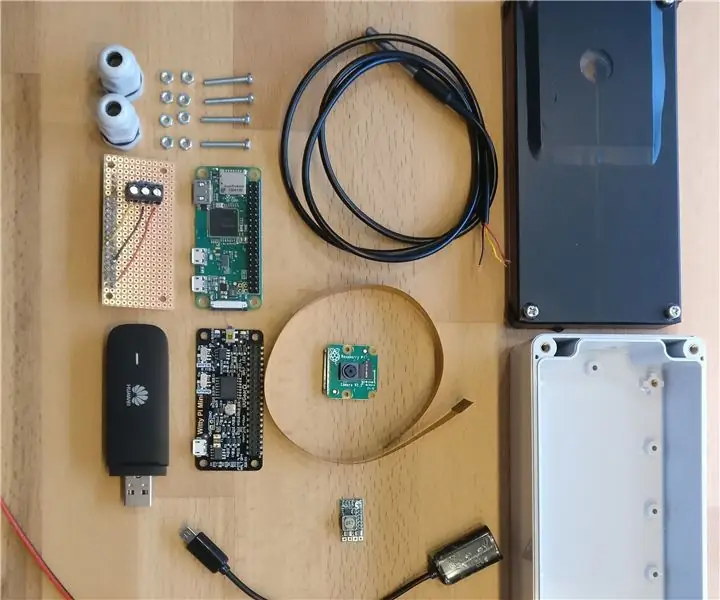
მდინარის წყლის მონიტორინგის ავტომატური სისტემა: ეს ინსტრუქცია გამოიყენება მდინარის წყლის მონიტორინგის ავტომატური სისტემის განვითარების დოკუმენტირებისათვის. მონიტორინგის პარამეტრები არის წყლის დონე და წყლის ტემპერატურა. ამ პროექტის მიზანი იყო განვავითაროთ იაფი და დამოუკიდებელი ხე-ტყე, რომელიც
წყლის დონის Arduino- ს გამოვლენის მეთოდები ულტრაბგერითი სენსორისა და Funduino წყლის სენსორის გამოყენებით: 4 ნაბიჯი

წყლის დონის Arduino- ს გამოვლენის მეთოდები ულტრაბგერითი სენსორის და Funduino წყლის სენსორის გამოყენებით: ამ პროექტში მე გაჩვენებთ თუ როგორ უნდა შექმნათ იაფი წყლის დეტექტორი ორი მეთოდის გამოყენებით: 1. ულტრაბგერითი სენსორი (HC-SR04) .2. Funduino წყლის სენსორი
